BookLive!(ブックライブ)で電子書籍を買ったり、購入した本を読むには会員登録する必要があります。
ブックライブの会員登録は無料で、メールアドレスやSNSなど他サービスのアカウントがあれば誰でも簡単に登録することができます。
また、ブックライブを新規登録すると、70%OFFクーポンが必ず貰える初回特典が付くので、電子書籍を半額で購入することができます。
ブックライブは毎日必ず割引クーポンが貰えるクーポンガチャやセール、来店ポイントなどお得なサービスが充実しているので、気になる方は是非登録して利用してみてはいかがでしょうか。
以下では、ブックライブの会員登録方法やログインの仕方についてご紹介します。
ブックライブの会員登録に必要なもの

ブックライブの会員登録にはメールアドレスや下記の外部サービスのアカウントが必要となります。
- メールアドレス
- Yahoo! JAPAN ID
- LINE ID
- Facebook ID
- Apple ID
メールアドレスはGmailなどの無料で作れるアドレスでも問題ありません。
他サービスのアカウントを利用してログインする場合、一部のユーザー情報をそのまま利用することもできますが、基本的にはブックライブ側で会員情報の入力が必要となります。
利用しやすい方法で、ブックライブの会員登録手続きを行ってください。
登録したID(メールアドレス)やパスワードは、ブックライブ公式サイトのログインだけでなく、本棚アプリのログインにも利用することになります。
準備ができたら、ブックライブの会員登録手続きを行ってください。
ブックライブの会員登録方法とその流れ
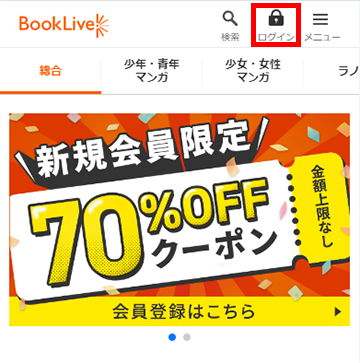
まずは会員登録手続きのためにブックライブの公式サイトにアクセスします。
公式サイトの画面上部にある「ログイン」をタップします。
パソコン画面の場合は「無料会員登録」のボタンがあるのでクリックしてください。
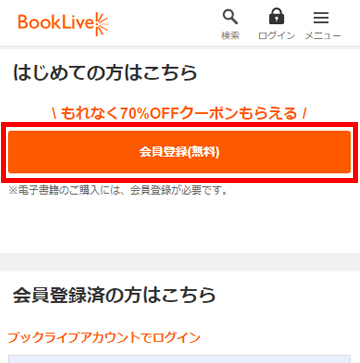
次の画面で「会員登録(無料)」ボタンを選択します。

次に会員登録方法を選択します。
今回、筆者はメールアドレスを利用して会員登録手続きを行いますが、他サービスを利用した登録の仕方についても簡単にご紹介しておきます。
メールアドレスで会員登録する方法
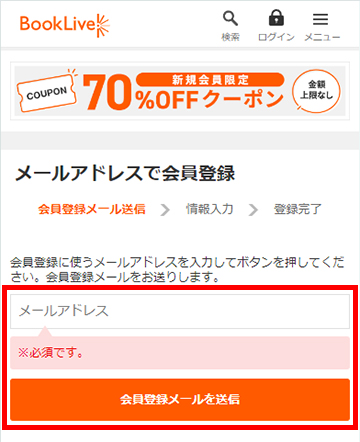
メールアドレスで登録する場合はメールアドレスを入力して、「会員登録メールを送信」ボタンをタップすると、本登録用のURLが記載された会員登録メールが届くのでURLをタップしてください。
この時点で仮登録は完了しています。引き続き本登録の手続きを進めていきます。
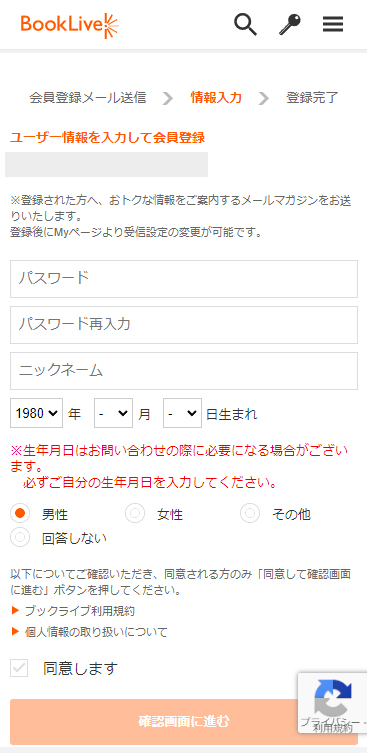
会員登録に必要なユーザー情報を入力します。
入力または選択する項目は下記になります。
- パスワード
- ニックネーム
- 生年月日
- 性別
パスワードは、ブックライブ公式サイトやアプリのログインに利用するものなので、推測されやすい簡単なパスワードは避けたほうが無難です。
利用規約や個人情報の取り扱いについてを確認して、同意後、「確認画面に進む」を選択して、内容に問題がなければ「会員登録を完了する」ボタンをタップすればブックライブの会員登録は完了となります。
登録が完了すると自動的に新規会員向けの70%OFFクーポンが付与されます。
初回クーポンも有効期限があるので、失効する前に使用しましょう。
Yahoo! JAPAN IDで会員登録する方法
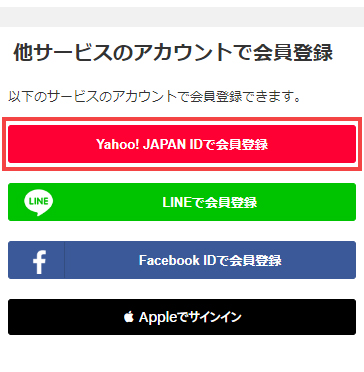
ブックライブの会員登録画面で「Yahoo! JAPAN IDで会員登録」を選択します。
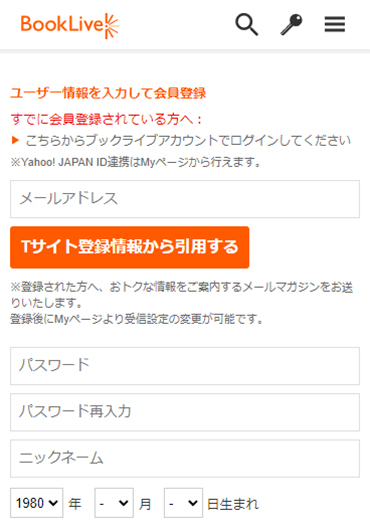
ログイン後、メールアドレス、パスワード、ニックネーム、生年月日、性別などのユーザー情報を入力または選択します。
あとは内容を確認して間違いなければ「確認」を選択すると会員登録は完了となります。
LINEで会員登録する方法
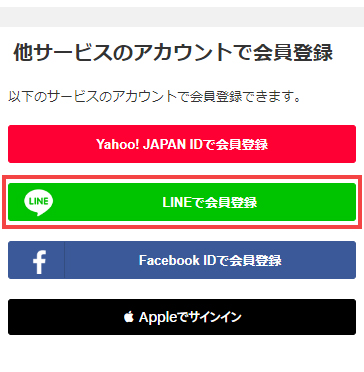
ブックライブの会員登録画面で「LINEで会員登録」ボタンを選択すると、LINEのログインページが表示されるので、そのままLINEにログインしてください。
ログインするとLINEの認証ページが表示されるので、手続きを進める場合は「同意する」を選択します。
あとは、メールアドレスやパスワード、ニックネームなど入力後、内容を確認して送信すればLINEアカウントを利用した会員登録は完了となります。
Facebook IDで会員登録する方法
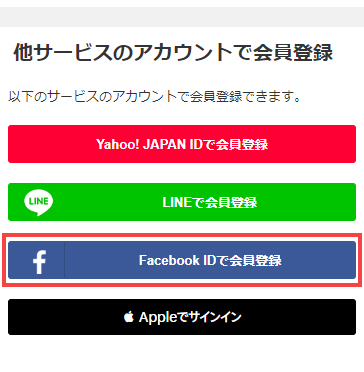
ブックライブの会員登録画面で「Facebook IDで会員登録」ボタンをタップします。
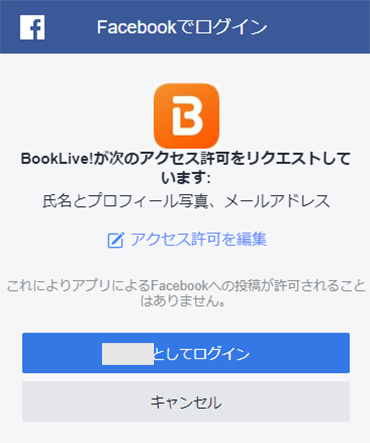
氏名やメールアドレス、プロフィール写真のアクセス許可を求められるので、問題なければログインします。
あとはメールアドレス、パスワード、ニックネーム、生年月日、性別などのユーザー情報を入力して送信すればFacebookアカウントを利用した会員登録は完了となります。
Appleでサインインする方法
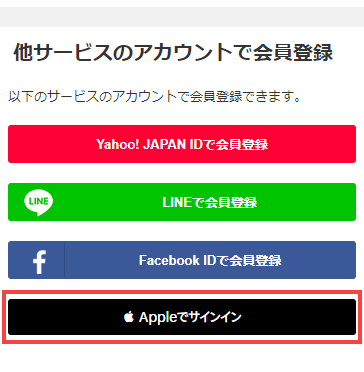
ブックライブの会員登録画面で「Appleでサインイン」ボタンを選択します。
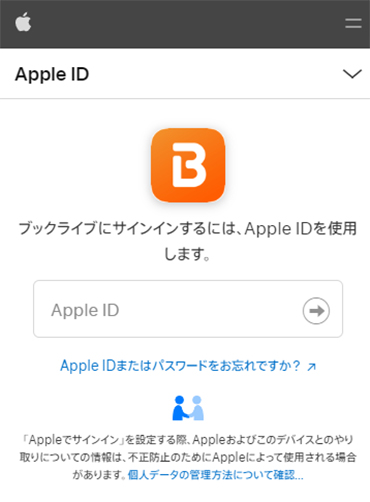
Apple IDを利用してログイン後、案内に従って進めていくとブックライブのユーザー情報の登録画面が表示されるので、必要事項を入力して「同意して確認画面に進む」を選択し、内容確認後に送信すればApple IDを利用したブックライブの会員登録は完了となります。
ブックライブのログインとログアウトの仕方
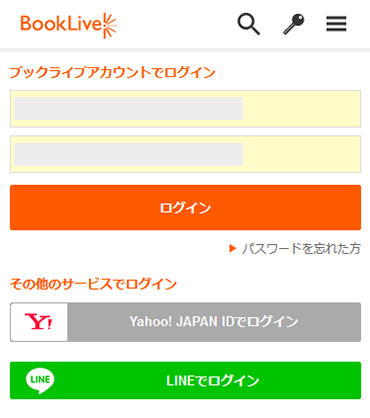
会員登録が完了すれば、登録したメールアドレスとパスワードを入力することでログインできます。
ログインは、ブックライブ公式サイトの上部にある鍵アイコンをタップするとログイン画面が表示されます。
あとはメールアドレスとパスワードを入力して「ログイン」ボタンをタップすればログインできます。
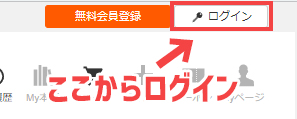
パソコン画面の場合は、画面右上に「ログイン」ボタンがあるので、ここをクリックしてからメールアドレスとパスワードを入力してログインしてください。
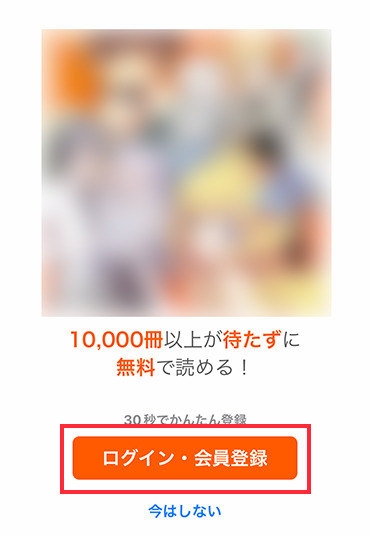
アプリはインストール後、アプリを起動して「ログイン・会員登録」ボタンをタップ。
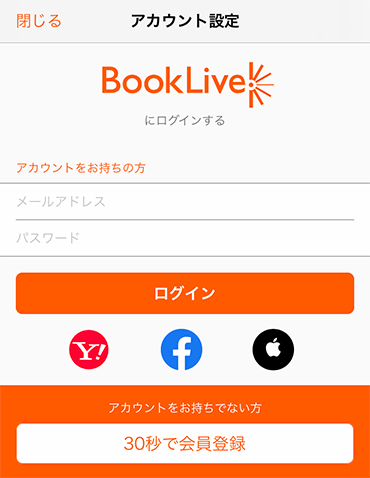
ログイン画面が表示されるので、会員登録手続きの際入力したメールアドレスとパスワードを入力してログインすれば、購入済みの作品が本棚に反映されるはずです。
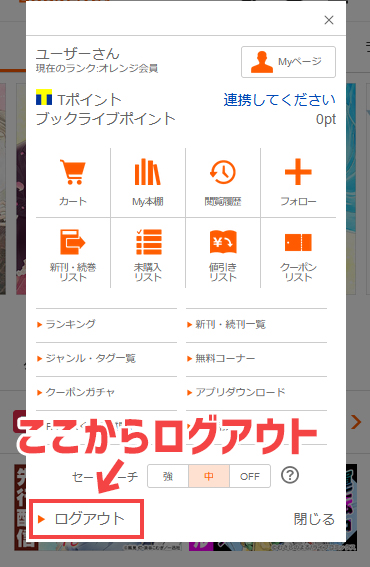
ログアウトは、画面右上にある三本線のアイコンをタップすると表示されるメニュー内の「ログアウト」をタップすればログアウトできます。

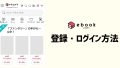
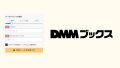
コメント